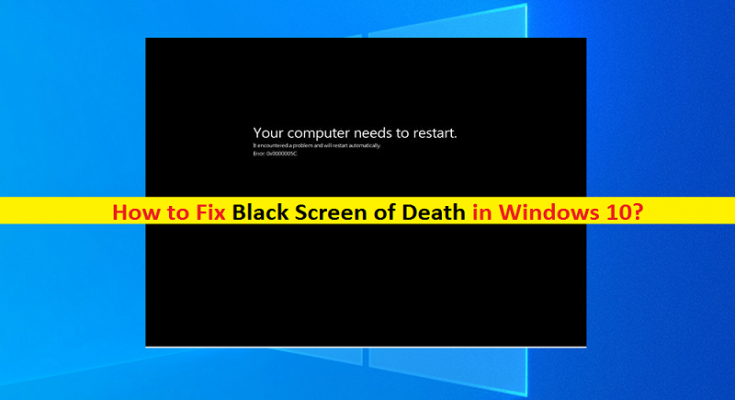Qu’est-ce que l’erreur Black Screen of Death (BSOD) dans Windows 10 ?
Si vous êtes confronté à une erreur « Black Screen of Death Windows 10 » lorsque vous essayez de démarrer votre ordinateur Windows 10 ou si vous voyez une erreur Black Screen of Death au milieu de votre travail sur ordinateur, vous êtes au bon endroit pour la solution. Ici, vous serez guidé avec des étapes/méthodes simples pour résoudre le problème. Commençons la discussion.
« Écran noir de la mort » – Erreur BSOD : il s’agit d’un problème Windows courant considéré comme une erreur d’écran noir de la mort (BSOD). Elle est similaire à l’erreur d’écran bleu de la mort (BSOD), mais cette erreur d’écran noir s’avère plus problématique car elle n’affiche généralement aucun message d’erreur. Cette erreur indique que vous ne pouvez pas démarrer sur l’ordinateur Windows 10 et faire fonctionner le système en toute sécurité. Les raisons possibles de l’erreur Black Screen of Death peuvent être liées à la connectivité du moniteur, à la configuration du BIOS, aux pilotes de carte graphique et à d’autres raisons.
Une erreur Black Screen of Death peut être due à des fichiers système ou à un registre corrompus ou endommagés sur votre ordinateur Windows 10. Ce problème peut également être dû à un problème de surchauffe du système. Un excès de chaleur peut faire fondre le composant, c’est pourquoi le système s’arrête avant son apparition, sinon il en résulte un écran noir sans erreur. Certains utilisateurs ont signalé avoir été confrontés à cette erreur d’écran noir de la mort lorsqu’ils ont essayé de mettre à niveau leur ordinateur vers Windows 10 à partir de sa version précédente. Cela se produit en raison de fichiers système corrompus ou de certains problèmes dans la version précédente du système d’exploitation Windows, c’est pourquoi vous ne pouvez pas mettre à niveau le PC et/ou une erreur d’écran noir peut se produire.
Une autre raison possible derrière ce problème peut être des pilotes de carte graphique corrompus / obsolètes ou un problème avec les pilotes de carte graphique comme les graphiques dans les jeux, une mauvaise résolution des couleurs, etc. Un système d’exploitation Windows 10 obsolète, une alimentation électrique insuffisante de votre PC pourrait être une autre raison possible du problème. . Allons à la solution.
Comment réparer l’écran noir de la mort Windows 10 ?
Méthode 1 : Désinstallez la mise à jour Windows problématique
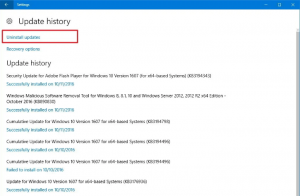
Ce problème peut être dû à une mise à jour Windows récemment installée ou à une mise à jour Windows problématique installée sur l’ordinateur. Vous pouvez désinstaller la mise à jour Windows problématique afin de résoudre le problème.
Étape 1 : Appuyez sur les touches « Windows + I » du clavier pour ouvrir l’application « Paramètres » dans Windows 10
Étape 2 : Dans l’application « Paramètres », accédez à « Mise à jour et sécurité > Windows Update > Afficher l’historique des mises à jour > Désinstaller les mises à jour”.
Étape 3: Recherchez et cliquez avec le bouton droit sur la mise à jour Windows problématique dans la liste des mises à jour, puis sélectionnez « Désinstaller ». Suivez les instructions à l’écran pour désinstaller les mises à jour, puis redémarrez votre ordinateur et vérifiez si l’erreur d’écran noir est résolue.
Méthode 2 : Restauration des pilotes sous Windows 10
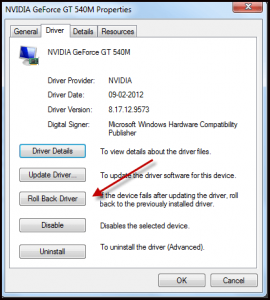
Ce problème peut être dû à un problème avec la version actuelle du pilote installé sur votre ordinateur. Vous pouvez restaurer le pilote à la version précédente afin de résoudre le problème.
Étape 1 : Appuyez sur les touches « Windows + X » du clavier et sélectionnez « Gestionnaire de périphériques »
Étape 2 : Développez la catégorie de périphérique avec problème afin de trouver le pilote de périphérique problématique, cliquez avec le bouton droit sur le pilote de périphérique à l’origine de ce problème, comme le pilote de carte graphique, et sélectionnez « Propriétés »
Étape 3 : Dans la fenêtre « Propriétés », cliquez sur l’onglet « Pilote » et cliquez sur le bouton « Restaurer le pilote ». Suivez les instructions à l’écran pour terminer le processus de sauvegarde. Une fois cela fait, redémarrez votre ordinateur et vérifiez si cela fonctionne pour vous.
Méthode 3 : Mettre à jour les pilotes Windows 10 [Automatiquement]
Un autre moyen possible de résoudre le problème consiste à mettre à jour tous les pilotes de périphérique nécessaires sur votre ordinateur Windows 10. Vous pouvez essayer de mettre à jour tous les pilotes Windows 10, y compris le pilote de la carte graphique avec « outil de mise à jour automatique des pilotes ». Vous pouvez obtenir cet outil via le bouton/lien ci-dessous.
Méthode 4: Vérifier le problème matériel
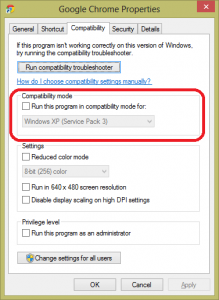
Ce problème peut être dû à un problème matériel/périphérique connecté à votre ordinateur. Vous pouvez déconnecter tous les périphériques ou périphériques externes connectés à l’ordinateur et redémarrer votre ordinateur et vérifier si cela fonctionne pour vous. Si cela fonctionne, reconnectez chaque périphérique externe ou périphérique un par un afin de vérifier lequel pose problème ou provoque une erreur d’écran noir de la mort, puis supprimez définitivement le matériel problématique afin de résoudre le problème.
Méthode 5: Résoudre le problème d’incompatibilité logicielle
Si vous rencontrez cette erreur en essayant d’exécuter certaines applications sur votre ordinateur Windows 10, il est possible que le logiciel ne soit pas compatible avec votre version de système d’exploitation Windows ou que le logiciel soit corrompu ou obsolète. Dans ce cas, vous pouvez essayer d’exécuter l’application en mode de compatibilité et vérifier si cela fonctionne pour vous. Sinon, vous pouvez désinstaller le logiciel, puis réinstaller la version compatible du logiciel sur l’ordinateur.
Étape 1 : Recherchez et cliquez avec le bouton droit sur l’icône de l’application, puis sélectionnez « Propriétés »
Étape 2 : Dans la fenêtre « Propriétés » de l’application problématique, cliquez sur l’onglet « Compatibilité », cliquez sur « Exécuter l’utilitaire de résolution des problèmes de compatibilité » mais tonne
Étape 3: Cela vérifiera si le programme sera ouvert en mode de compatibilité avec la version précédente du système d’exploitation Windows. Une fois cela fait, vérifiez si l’erreur est résolue.
Méthode 6 : Démarrez Windows 10 en mode sans échec et réinstallez le pilote de la carte graphique
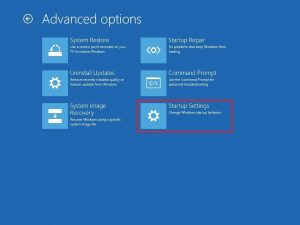
Étape 1 : Éteignez votre ordinateur et maintenez la touche « SHIFT » enfoncée sur le clavier et appuyez sur le bouton « Power » pour démarrer votre ordinateur et voir l’écran « Démarrage avancé »
Étape 2 : accédez à « Dépannage > Options avancées > Paramètres de démarrage > Redémarrer »
Étape 3 : Après le redémarrage, appuyez sur les touches « F5 » ou « 5 » du clavier afin de sélectionner « Mode sans échec » et démarrez-le
Étape 4 : Une fois que vous êtes en mode sans échec de Windows 10, ouvrez « Gestionnaire de périphériques » via la recherche Windows, développez la catégorie « Adaptateurs d’affichage », faites un clic droit sur le pilote de votre carte graphique et sélectionnez « Désinstaller ». Suivez les instructions à l’écran pour terminer la désinstallation.
Étape 5 : Une fois désinstallé, téléchargez et installez le dernier pilote de carte graphique à partir du site officiel du fabricant de votre carte graphique.
Méthode 7: Résoudre le problème de surchauffe de l’ordinateur
Écran noir de la mort Le problème de Windows 10 se produit probablement en raison d’une surchauffe de votre ordinateur. Vous pouvez essayer de résoudre le problème en éteignant votre ordinateur et attendre un certain temps pour le laisser refroidir. Après cela, vous pouvez réessayer de démarrer votre ordinateur et vérifier si l’erreur est résolue. Vous pouvez également essayer de refroidir votre PC/ordinateur portable en nettoyant la poussière sur son boîtier, en nettoyant les ventilateurs et les évents et en plaçant votre ordinateur à proximité d’un endroit frais.
Méthodes supplémentaires :
Étape 1 : Essayez de vérifier le matériel de la faculté ou les périphériques externes connectés/intégrés à l’ordinateur. Vous pouvez ouvrir le boîtier du processeur et vérifier votre RAM, votre disque dur et tout autre matériel et vérifier que ces appareils sont en état de fonctionnement. Vous devez également vous assurer qu’aucun appareil ne produit de bruit ou de son indiquant qu’il s’agit d’un enseignant.
Étape 2 : Désactivez votre logiciel antivirus/programme de pare-feu tiers installé sur l’ordinateur, désinstallez les applications récemment installées et supprimez le matériel récemment ajouté de l’ordinateur afin de résoudre le problème.
Résoudre les problèmes de PC Windows avec ‘PC Repair Tool’
‘PC Repair Tool’ est un moyen simple et rapide de trouver et de corriger les erreurs BSOD, les erreurs EXE, les erreurs DLL, les problèmes avec les programmes/applications, les problèmes de logiciels malveillants ou de virus, les fichiers système ou les problèmes de registre et d’autres problèmes système en quelques clics. Vous pouvez obtenir cet outil via le bouton/lien ci-dessous.
Conclusion
Je suis sûr que cet article vous a aidé sur Comment réparer l’écran noir de la mort Windows 10 avec plusieurs méthodes/étapes simples. Vous pouvez lire et suivre nos instructions pour le faire. C’est tout. Pour toute suggestion ou question, veuillez écrire dans la zone de commentaire ci-dessous.